Die Definition-Registerkarte im Werkzeugachse-Dialog steuert, wie sich das Werkzeug beim Schneidevorgang eines Mehrachsenwerkzeugwegs ausrichten soll. Die Standardeinstellung ist Vertikal und wird bei der Standard-3-Achsenbearbeitung eingesetzt.
Diese Registerkarte bietet folgende Optionen:
Werkzeugachse — Wählen Sie dies, um die Orientierung des Werkzeugs zu definieren. Die Standardeinstellung ist Vertikal und wird für die Standard-3-Achsenbearbeitung eingesetzt. Es können jedoch auch ein fester Winkel oder eine sich ständig ändernde Orientierung eingestellt werden.
- Vertikal — Wenn ausgewählt, bleibt das Werkzeug an der Z-Achse der aktiven Arbeitsebene ausgerichtet. Dies ist der Standardwert, der bei der Standard-3-Achsenbearbeitung verwendet wird.
- Führungswinkel/Neigungswinkel — Wenn ausgewählt, befindet sich das Werkzeug in einem festen Winkel relativ zur Z-Achse der aktiven Arbeitsebene. Das Werkzeug wird noch immer die Z-Achse hinunter auf das Modell abgesenkt.
- Führungswinkel — Geben Sie den Werkzeugwinkel, relativ zu Z, in der Vorschubrichtung (der Verfahrrichtung) ein.
- Neigungswinkel — Geben Sie den Werkzeugwinkel, relativ zu Z, im rechten Winkel zur Vorschubrichtung (der Verfahrrichtung) ein.
- Auf Punkt hin — Wenn ausgewählt, versucht die Werkzeugspitze, in Richtung des festen Punkts zu zeigen. Der Winkel des Werkzeugs ändert sich ständig. Der Werkzeugmaschinenkopf bewegt sich erheblich, während die Spitze des Werkzeugs relativ bewegungslos bleibt. Diese Option richtet die Werkzeugspitze so aus, dass sie auf einen Punkt zeigt.
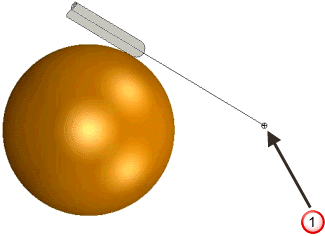
 Benutzerdefinierter Punkt. Die Werkzeugachse läuft immer durch diesen Punkt.
Benutzerdefinierter Punkt. Die Werkzeugachse läuft immer durch diesen Punkt.
- Von Punkt weg — Wenn ausgewählt, versucht die Werkzeugspitze, in die entgegengesetzte Richtung vom festen Punkt zu zeigen. Der Winkel des Werkzeugs ändert sich ständig. Die Spitze des Werkzeugs bewegt sich erheblich, während der Kopf der Werkzeugmaschine relativ bewegungslos bleibt. Diese Option richtet die Werkzeugspitze vom Punkt weg aus.
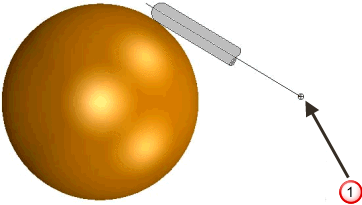
 Benutzerdefinierter Punkt. Die Werkzeugachse läuft immer durch diesen Punkt.
Benutzerdefinierter Punkt. Die Werkzeugachse läuft immer durch diesen Punkt.
- Auf Linie hin — Wenn ausgewählt, versucht die Werkzeugspitze, in Richtung der festen Linie zu zeigen. Der Winkel des Werkzeugs ändert sich ständig. Der Werkzeugmaschinenkopf bewegt sich erheblich, während die Spitze des Werkzeugs relativ bewegungslos bleibt. Diese Option richtet die Werkzeugspitze auf eine Linie hin.
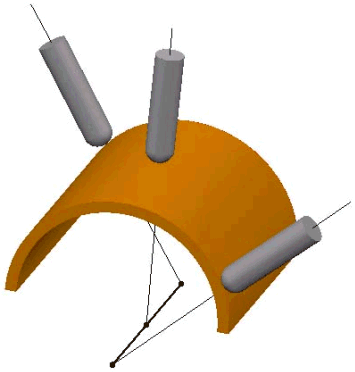
- Von Linie weg — Wenn ausgewählt, versucht die Werkzeugspitze, in die entgegengesetzte Richtung von der festen Linie zu zeigen. Der Winkel des Werkzeugs ändert sich ständig. Die Spitze des Werkzeugs bewegt sich erheblich, während der Kopf der Werkzeugmaschine relativ bewegungslos bleibt. Diese Option richtet die Werkzeugspitze von einer Linie weg.
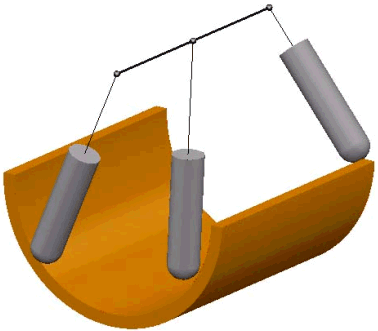
- Zur Kurve hin — Wenn ausgewählt, versucht die Werkzeugspitze in Richtung der festen Kurve zu zeigen. Als Kurve muss ein Muster mit einem einzigen Segment vorliegen (im Muster-Feld auswählbar). Der Winkel des Werkzeugs ändert sich ständig.
Der Werkzeugmaschinenkopf bewegt sich erheblich, während die Spitze des Werkzeugs relativ bewegungslos bleibt. Mit dieser Option wird die Werkzeugspitze so ausgerichtet, dass sie auf eine Kurve zeigt.
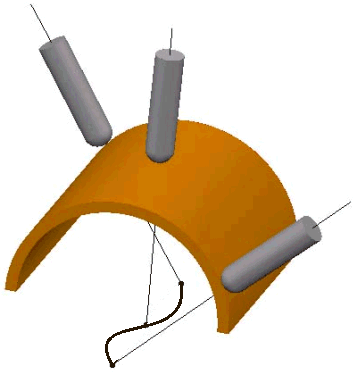
- Von Kurve weg – Wenn ausgewählt, zeigt die Werkzeugspitze in die entgegengesetzte Richtung von der festen Kurve. Als Kurve muss ein Muster mit einem einzigen Segment vorliegen (im Muster-Feld auswählbar). Der Winkel des Werkzeugs ändert sich ständig.
Die Werkzeugspitze bewegt sich beträchtlich, während der Maschinenkopf relativ ruhig bleibt. Mit dieser Option wird die Werkzeugspitze von einer Kurve weg ausgerichtet.
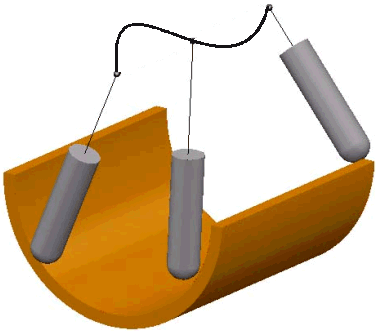
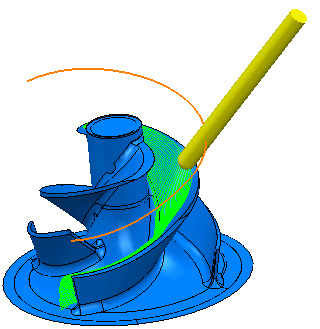
- Feste Richtung — Die Werkzeugachse verbleibt in der Position entlang des Vektors, der von den I, J, K-Vektoren vorgegeben wird. Die Werkzeugachse ist in einer festgelegten Richtung relativ zur aktuell aktiven Arbeitsebene ausgerichtet, die durch einen angegebenen IJK-Vektor definiert ist. Es kann sich als schwierig erweisen, den IJK-Vektor zu ermitteln, doch können Sie mithilfe dieser Option Bereiche mit Hinterschnitten effektiv bearbeiten. PowerMill sucht zuerst in der festgelegten Richtung und anschließend, falls erfolglos, in der entgegengesetzten Richtung.
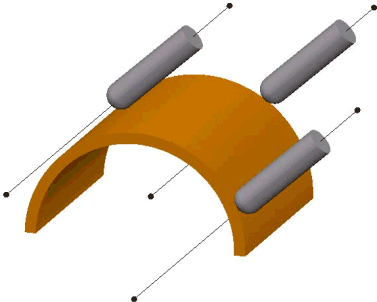
- Blisk — Wenn ausgewählt, können Sie die Einstellungen für die Werkzeugachsenausrichtung, die bei der Bearbeitung von Blisks und Schaufelrädern eingesetzt werden, bei Ihrer bevorzugten Bearbeitungsstrategie ausführen. Verwenden Sie den Höhenwinkel der Werkzeugachse-Bereich, um die anfängliche Ziel-Werkzeugachse festzulegen:
- Radialer Vektor — Eine radiale Werkzeugachse, senkrecht zur Z-Achse.
- Normale zur Nabe — Die Werkzeugachse befindet sich senkrecht zur Nabe. Dies führt zu einem sich ständig ändernden Höhenwinkel.
- Kragennormale — Die Werkzeugachse befindet sich senkrecht zum Kragen. Dies führt zu einem sich ständig ändernden Höhenwinkel.
- Versatz in Normalenrichtung — Die Werkzeugachse befindet sich senkrecht zum aktuellen Werkzeugwegversatz. Dies führt zu einem sich ständig ändernden Höhenwinkel.
- Mittlere Nabennormale — Die Werkzeugachse entspricht dem durchschnittlichen Winkel bei Auswahl der Option Normale zur Nabe. Dies führt zu einem sich ständig ändernden Höhenwinkel. Wenn möglich, wird dieser Winkel in PowerMill beibehalten. Andernfalls erfolgt in PowerMill eine entsprechende Abweichung.
- Mittlere Normale des Kragens — Die Werkzeugachse entspricht dem durchschnittlichen Winkel bei Auswahl der Option Kragennormale. Dies führt zu einem sich ständig ändernden Höhenwinkel. Wenn möglich, wird dieser Winkel in PowerMill beibehalten. Andernfalls erfolgt in PowerMill eine entsprechende Abweichung.
- Mittlere Versatznormale — Die Werkzeugachse entspricht dem durchschnittlichen Winkel bei Auswahl der Option Versatz in Normalenrichtung. Dies führt zu einem sich ständig ändernden Höhenwinkel. Wenn möglich, wird dieser Winkel in PowerMill beibehalten. Andernfalls erfolgt in PowerMill eine entsprechende Abweichung.
- Winkel — Geben Sie den Höhenwinkel ein. Diese Option ist nur dann verfügbar, wenn Sie Radialer Vektor aus der Von-Liste auswählen.
Verwenden Sie den Blisk-Definitionsbereich, um die Ebene oder das Set festzulegen, die die Referenzfläche enthalten:
- Kragen — Wählen Sie die Ebene oder das Set aus, die die Kragenfläche enthalten.
- Nabe — Wählen Sie die Ebene oder das Set aus, die die Kragenfläche enthalten.
- Automatisch – Wenn ausgewählt, verwendet PowerMill die Geometrie, um die Werkzeugachse festzulegen. Dies ist bei der Bearbeitung durch Walzenfräsen und Drahtmodellwalzenfräsen hilfreich, bei denen die Option Automatisch den Flächenregelungen folgt.
Muster — Wählen Sie das einzige Segmentmuster aus, das zur Festlegung der Kurve verwendet wird, wenn Sie eine Werkzeugachse des Typs Auf Kurve hin oder Von Kurve weg verwenden.
 Muster erstellen — Klicken Sie, um ein neues leeres Muster zu erstellen.
Muster erstellen — Klicken Sie, um ein neues leeres Muster zu erstellen.
 Gewähltes Muster — Wählen Sie ein Muster aus der Liste aus. Wenn kein Muster angezeigt wird oder
Gewähltes Muster — Wählen Sie ein Muster aus der Liste aus. Wenn kein Muster angezeigt wird oder  ausgewählt ist, bedeutet dies, dass kein Muster ausgewählt ist. Die Liste enthält eine Liste aller verfügbaren Muster.
ausgewählt ist, bedeutet dies, dass kein Muster ausgewählt ist. Die Liste enthält eine Liste aller verfügbaren Muster.
 Kurveneditor – Klicken Sie, um die Kurveneditor-Registerkarte anzuzeigen, die das Erstellen und Ändern von Mustern ermöglicht. Es wird davon ausgegangen, dass Sie zunächst Kurven aus dem Modell extrahieren und dann die Kurve verändern, um das exakt erforderte Muster zu erstellen.
Kurveneditor – Klicken Sie, um die Kurveneditor-Registerkarte anzuzeigen, die das Erstellen und Ändern von Mustern ermöglicht. Es wird davon ausgegangen, dass Sie zunächst Kurven aus dem Modell extrahieren und dann die Kurve verändern, um das exakt erforderte Muster zu erstellen.
 Muster auswählen – Klicken Sie, um ein Muster durch Anklicken im Grafikfenster auszuwählen.
Muster auswählen – Klicken Sie, um ein Muster durch Anklicken im Grafikfenster auszuwählen.
 Kurven sammeln — Klicken Sie, um die ausgewählten Kurven in das Muster zu kopieren.
Kurven sammeln — Klicken Sie, um die ausgewählten Kurven in das Muster zu kopieren.
Führungswinkel/Neigungswinkel — Geben Sie den Winkel des Werkzeugs von der Vertikalen ausgehend ein.
Modus – Wählen Sie die Referenzrichtung für die Werkzeugachse aus, die PowerMill als Ausgangspunkt für die Berechnung der Führungs- und Neigungswinkel verwendet.
Punkt — Geben Sie die festgelegte Feste Punktposition ein, wenn Sie eine Werkzeugachse des Typs Auf Punkt hin, Von Punkt aus, Auf Linie hin oder Von Linie aus verwenden.
 – Klicken Sie, um das Dialogfeld Position zu öffnen. Verwenden Sie den Dialog, um Koordinaten manuell einzugeben und Elemente im Grafikfenster zu lokalisieren.
– Klicken Sie, um das Dialogfeld Position zu öffnen. Verwenden Sie den Dialog, um Koordinaten manuell einzugeben und Elemente im Grafikfenster zu lokalisieren.
Richtung — Geben Sie die Orientierung der Linie vom festen Punkt ein, wenn Sie eine Werkzeugachse des Typs Auf Linie hin oder Von Linie aus einsetzen.
 – Klicken Sie, um das Dialogfeld Richtung zu öffnen, das es Ihnen ermöglicht, die Richtung eines Elements zu ändern.
– Klicken Sie, um das Dialogfeld Richtung zu öffnen, das es Ihnen ermöglicht, die Richtung eines Elements zu ändern.
Fester Winkel — Dies legt den Seiten- oder Höhenwinkel der Werkzeugachse auf einen vorgegeben Wert fest, nachdem die Orientierung mithilfe der primären Definition berechnet wurde. Dies legt, wenn möglich, eine Drehachse einer Werkzeugmaschine fest, was zu verbesserter Oberflächenqualität führt und den gesamten Vorschub durch Reduzierung der Beschleunigung und Verzögerung erhöht. Die gesperrte Achse wird nur überschrieben, um eine Kollision zu vermeiden und sicherzustellen, dass das Werkzeug auf dem Bauteil verbleibt.
Achsgrenzen – Wählen Sie diese Option aus, um die Grenzen-Seite zu aktivieren, auf der Sie die Winkelbegrenzungen der Werkzeugmaschine steuern und so den Winkel eines Werkzeugs beim Schneidevorgange eines Multiachsen-Werkzeugwegs begrenzen können.
- Kollidierende Bewegungen beibehalten – Wählen Sie diese Option aus, um kollidierende Bereiche des Werkzeugwegs beizubehalten, die nicht automatisch vermieden werden können. Klicken Sie auf die Start-Registerkarte > Überprüfung-Gruppe > Kollidierende Querschnitte, um eine Liste kollidierender Bereiche für den aktiven Werkzeugweg anzuzeigen.
Achsenglättung – Wählen Sie diese Option aus, um die Glätten-Seite anzuzeigen. Verwenden Sie die Funktion, um Änderungen in der Geschwindigkeit oder der Richtung der Werkzeugachse zu glätten.
Werkzeugachse zeichnen — Wählen Sie, um den Punkt oder die Linie, die zur Festlegung der Werkzeugachse verwendet wird, in Rot darzustellen. Auf diese Option können Sie auch über Werkzeug-Registerkarte > Zeichnen-Gruppe > Anzeige > Definition Werkzeugachse zugreifen.